Excelを使ったメールアドレスの効率的な抽出方法を学ぶことで…。
ビジネスデータの整理が格段にスムーズになります。

当サイトではExcelについて知っておくべき情報を多数掲載しています。あわせてそちらもご覧いただくと専門的知識が得られますよ。
ネット全盛の現代において、今やパソコンスキルは必須とも言えるでしょう。パソコンを扱えば扱うほど仕事もグッと速くなるため、ぜひとも身につけたいところ。パソコン教室に通って学ぶのが確実ではありますが「出来る限り費用をかけたくない…。」「通う時間もないし…。」という人も多いかと思います。そんなときは手軽にスキルアップできて、費用も時間も節約できる!オンラインで学ぶ新しい方法を試してみてください。
- ハロー!パソコン教室

初心者・文系出身者でもOK、パソコンが苦手な方の駆け込み寺だから安心。
- ストアカ

ビジネススキルから自分磨き、趣味の習い事までオンラインで学べます。
- 資格スクール特集

専門学校・スクールのパンフレットが「無料」で「カンタン資料請求」できます。
メールアドレスを分割する基本関数
Excelでメールアドレスを扱う際、特に便利なのが「SEARCH」, 「LEFT」, 「RIGHT」, 「LEN」の各関数です。これらを組み合わせることで、メールアドレスからユーザー名とドメイン名を簡単に抽出することが可能です。
具体的には、SEARCH関数で”@”の位置を特定し、LEFT関数とRIGHT関数でそれぞれユーザー名とドメイン名を抽出します。
メールアドレスの具体的な抽出方法
例えば、セルB3に「username@example.com」というメールアドレスが入力されている場合、次のように関数を設定します。
/* 数式例 */
ユーザー名を抽出: =LEFT(B3, SEARCH("@",B3,1)-1)
ドメイン名を抽出: =RIGHT(B3, LEN(B3)-SEARCH("@",B3,1))
これらの式は、”@”の前後の文字を正確に切り出すために設計されており、実行するとセルにそれぞれユーザー名とドメイン名が表示されます。
他にも、数式
/* 数式 */
=LEFT(B3, FIND("@", B3)-1)
FIND関数で@の位置を特定し、LEFT関数でその位置より前の文字列を抽出することで、簡単にメールアドレスからアカウント部分を取り出せます。
この方法を使えば、CSVファイルなどからメールアドレスを一括で取り込んだ際にも、アカウント部分を効率的に抽出できます。業務の効率化に役立つテクニックです。
関数を用いた応用例
上記の基本技術を応用して、さまざまなビジネスシーンでExcelを使いこなすことができます。例えば、顧客リストが含まれたデータベースから、特定のドメイン名を持つメールアドレスだけを抽出するといった作業も、関数を駆使して短時間で完了することが可能です。
Excelに自身がない…。どうしたらいい?
Excelの操作に自身がない。WordやPowerPointも知っておかないと職場のみんなに迷惑をかけてしまうのではないか…。不安に思っていませんか?
でも、最初はみんなそうです。これからやっていけばいいんです!
そんなパソコン操作に自身がないエクセル、ワード、パワーポイントのスキルを身につけたい方にオススメなのがPCHackのオンライン講座です。
多くの方がエクセル、ワード、パワーポイントのスキルを身につけたいけど「なかなか勉強する時間がない」「パソコンスクールに行っている暇がない」という壁が原因でやりたくてもできないって思っていらっしゃると思います。
ですが、PCHackのオンライン講座ではそんなあなたの悩みを解消してくれます。
- 完全オンライン: 通学不要。自宅で学習できます。
- ベテラン講師のサポート: マンツーマンで質問できる電話、メール、チャットサポートがあります。
- 200授業数の講義: エクセル、ワード、パワーポイントの基本から応用まで幅広く学べます。
動画で学習できるので、自宅でも仕事の通勤時間でも学習することができます。動画なので、ながら作業をしながら聞き流すこともできますし、あなたの自由なタイミングで学ぶことができます。
もちろん、見ながら操作を学べるのでパソコン初心者の方も50歳以上の方でもわかりやすく学べます。
少しでも気になったのなら公式サイトをチェック👇
まとめ
Excelの強力な文字列操作関数を活用することで、メールアドレスの抽出や管理が非常に効率的に行えます。この記事で紹介したテクニックを身に付け、日々の作業をもっと快適に進めましょう。
この記事を少しでもためになった!と思ったならコメントやSNSでみんなにシェアをしていただけるととても励みになります!これからも、ガジェットや便利ツールの情報発信していきますので、サイトをお気に入りやブックマークに入れていただけると、とっても嬉しいです(‘ω’)ノ。
ではでは、最後までご覧いただきありがとうございました。

Twitter:@Uriuri_writer
Follow @Uriuri_writer
Instagram:@uriuri_writer
Instagram

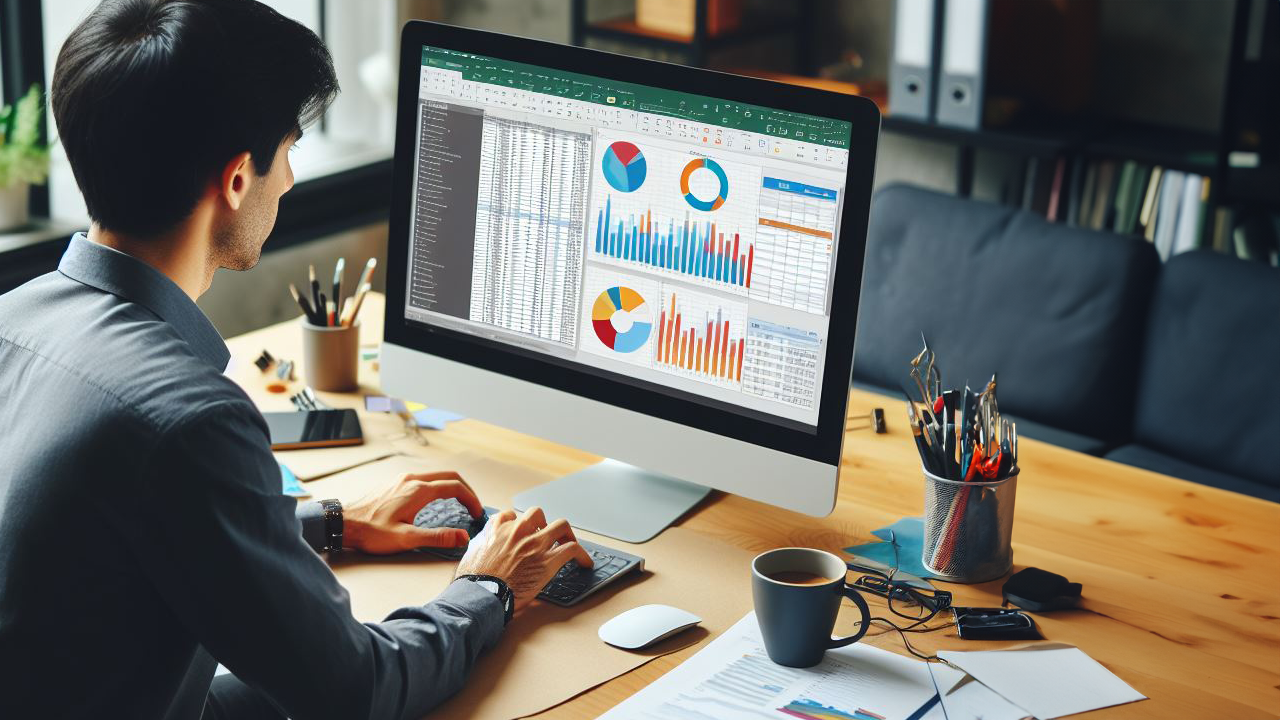




コメント